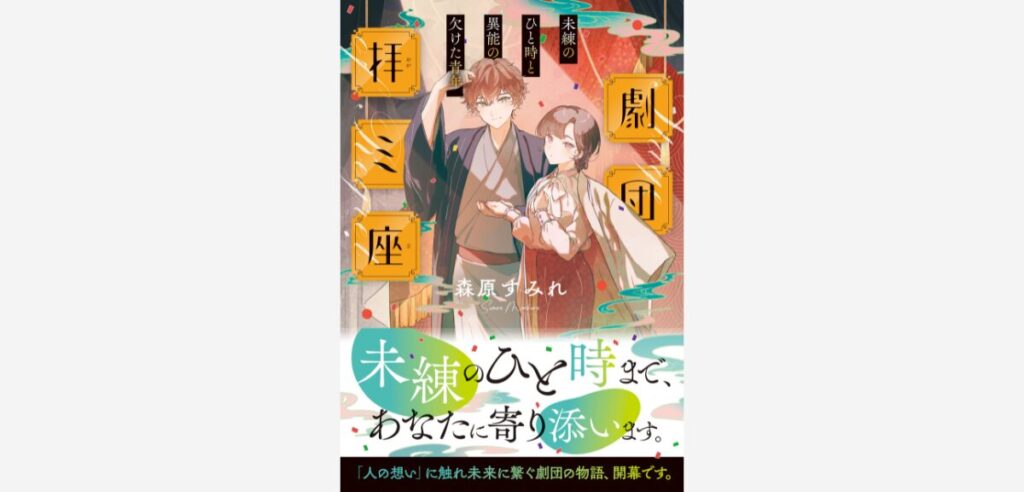こんにちは。ポメラ大好き小説家の森原すみれです。
今回は、ポメラとパソコンを使い分けて小説投稿サイトにアップするまでを、具体的にお伝えしますね。

小説執筆から投稿サイトにアップするまでの手順
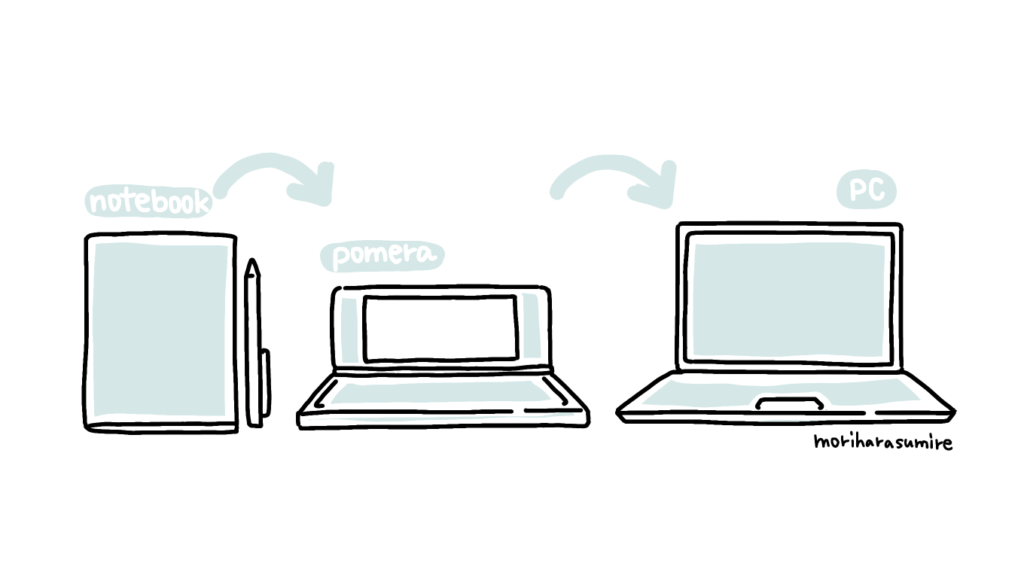
プロット制作→本文執筆→推敲→小説投稿サイトにアップ、という時系列順でお届けします。
プロット制作は『ノートとペン』で
プロット制作は、ノートとペンで進めていきます(いきなりポメラでもパソコンでもなくてすみません)。
実際に手を動かしてペンで書いていくことで、いいアイディアが浮かぶような気がするんですよね。キャラクターの設定や、舞台背景、執筆前のあれこれ。作品のアイディアのすべてを、ノート1冊にまとめております。
ちなみにノートは、ミドリカンパニーの『MDノート ライト』を何作分も利用しております。
本文執筆は『ポメラDM200』で
本文執筆は、ポメラDM200で進めていきます。ときどき近くのカフェで執筆をすることもある森原にとって、軽くて小さなポメラはとっても便利です。
その他のポメラのメリット・デメリットについては、こちらの記事も併せてご覧下さいね。
推敲パート①は『ポメラDM200』で
最初の推敲も、ポメラDM200で進めていきます。
森原の初稿執筆のゴールは、ただただ「書ききる」こと。そのため、執筆でつまずいてしまった箇所には、ポメラ便利機能の『付箋文』をぺたっと貼って素通りしているのです。今回はその付箋文を貼っていた箇所を中心に、物語全体の修正をひたすらカタカタ進めていく作業ですね。
森原が日々活用しているポメラの便利機能は、こちらの記事にもご紹介しております。
推敲パート②は『パソコン』で
森原は、「ポメラ」推敲のあとに「パソコン」推敲も行います。
ポメラからパソコンへのデータお引っ越しは、『メモリーカード』で。Wordファイルにぺたりとコピペして、改めて推敲作業スタートです。
ここでとってもお世話になっているWord機能が、『音声読み上げ機能』。本文をパソコンが読み上げてくれるので、言葉の重複や表現の違和感によく気づかせてくれます。「Ctrl」+「Alt」+「スペース」で起動できますので、どうぞ一度お試しくださいね。
投稿サイトにアップは『パソコン』で
投稿サイトのアップ作業は、ネット環境にあるパソコン(またはスマホ)が必要です。森原の場合、スマホで大量の文章を移動させる作業などが少し下手くそでして、大きな画面で作業ができるパソコンを使っております。

ちなみに森原が現在よく利用している投稿サイトは、「アルファポリス」「ノベマ!」「小説家になろう」「魔法のiらんど」などです。
あとは、投稿サイトに小説の概要を入力して…
ページごとに投稿作業をぽちぽちして……
これで念願の、投稿サイトへの新作投稿完了です! お疲れさまでした。どうかたくさんの読者さんに楽しんで頂けますように…。
さいごに
今回は、ポメラを使って小説サイトまでアップするまでの流れをお届けしました。「ポメラとパソコン、上手に使い分けはできるのかな?」とお悩みの皆さんの参考になれば幸いです。
ここまでお読みいただきまして、ありがとうございました。
森原すみれ
\\ ポメラDM200、まだまだ語っています //
\\ 同じカテゴリーの人気記事です //
\\ SHAREいただけると嬉しいです //